Como siempre que se avecina la llegada de un nuevo iPhone, en este caso el iPhone 13 en sus distintas variantes de tamaño y especificaciones técnicas, Apple abre la posibilidad a los usuarios de dispositivos más antiguos, de que vayan probando las características de su siguiente sistema operativo, siendo el caso actualmente de iOS 15. Anualmente, muchos usuarios aprovechan esta oportunidad… y un buen número de ellos terminan decepcionados por los errores propios de estas Beta, preguntándose si se puede bajar de iOS 15 Beta a iOS 14 sin perder datos.
En efecto, si no has querido esperar a iOS 15 y ya lo has descargado, pero no te convence al 100%, en las siguientes líneas vamos a enseñarte cómo bajar de iOS 15 Beta a iOS 14 y, lo que es más importante aún, cómo hacerlo sin perder datos, que es el miedo que la mayoría tiene cuando debe regresar a una versión anterior de iOS.
Como decíamos, después de todo no es nada extraño que, más allá de las mejoras que puede introducir en este caso iOS 15, notes algunos problemas de funcionamiento que son propios de cualquier entorno operativo que aún no está concluido. De hecho, Apple libera las Beta para que sean sus clientes los que comenten cuáles son los fallos más frecuentes, y puedan así obtener una evaluación y rectificar con cada actualización hasta la final.
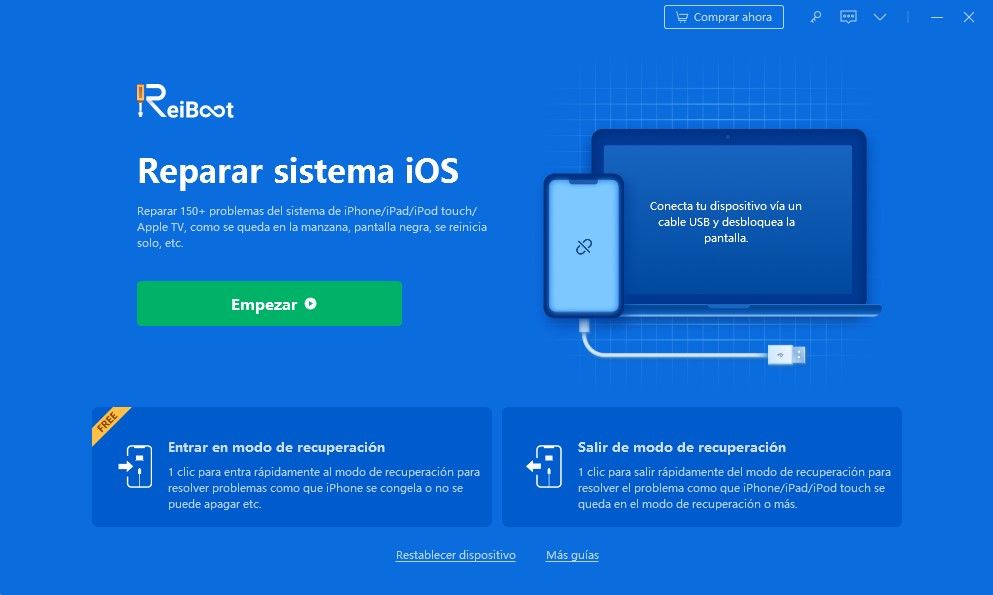
¿Cómo volver a iOS 14 sin perder tiempo ni restablecer de fábrica?
Si te encuentras en esta situación que hemos descrito, seguramente estarás pensando que la prueba de iOS 15 te llevará ahora a tener que hacer una copia de seguridad de todos los elementos almacenados en el dispositivo, restablecer el iPhone de fábrica y luego recuperar cada uno de esos archivos, con lo que demoren.
Ésta es una alternativa, es cierto, pero tiene varios inconvenientes, comenzando por el hecho de que aún así puedes llegar a perder datos por el camino, sin olvidar que eliminarás configuraciones que hayas establecido, etc.
Dicho esto, creemos que la mejor solución pasa por confiar en algún programa o app que haya sido diseñado para permitirnos bajar de iOS 15 Beta a iOS 14 sin perder datos, como Tenorshare ReiBoot, que posee una serie de características muy concretas que hacen toda la diferencia en estas circunstancias.
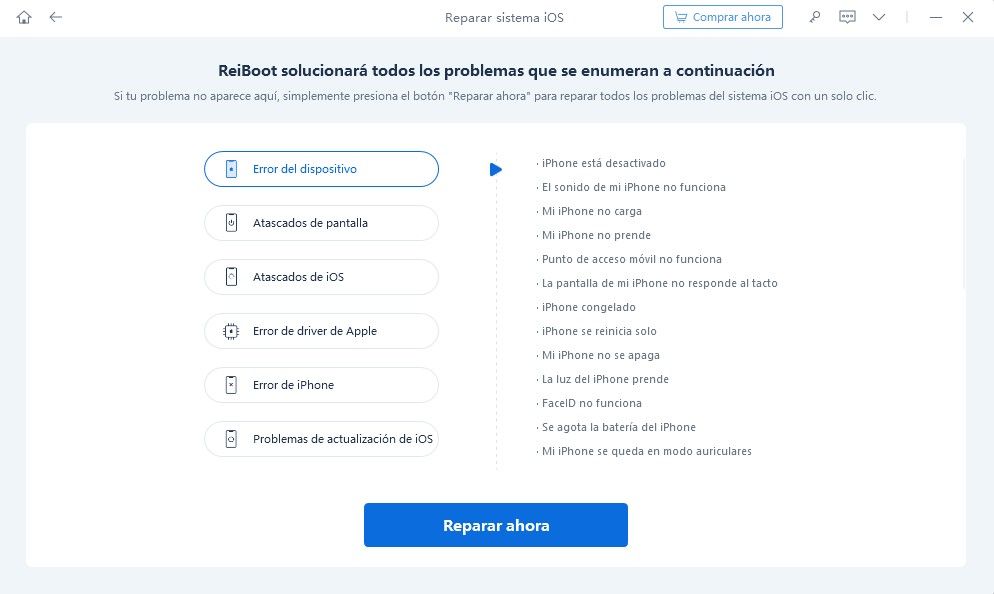
Regresar a iOS 14 desde iOS 15 Beta con Tenorshare ReiBoot
Un detalle interesante de este procedimiento o, como verás a continuación, procedimientos, es que vamos a poder hacer downgrade de IOS 15 Beta a IOS 14 utilizando o no iTunes, por lo que tendrás ambas salidas a disposición.
En cualquiera de ambos casos, eso sí, siempre haz una copia de seguridad previa, que te brinde la tranquilidad de que tendrás todos los elementos importantes a tu alcance, incluso cuando ocurra algún incidente inesperado. Igualmente, puedes llevarla a cabo dentro de Tenorshare ReiBoot, otra de sus grandes ventajas.
Por lo demás, volver atrás tu versión de iOS no es nada complicado, sólo debes seguir estos pasos.
Regresar a iOS 14 desde iOS 15 Beta con iTunes
- Descarga el archivo iOS 14 IPSW -el firmware necesario- desde este enlace, eligiendo tu modelo de iPhone
- Cuando se haya descargado, conecta tu iPhone a tu ordenador o Mac, abre iTunes y ve a la página del equipo
- Allí tienes que abrir «Este ordenador», y luego pulsar en «Realizar copia ahora» para completar la copia de seguridad
- Con la copia de seguridad debidamente almacenada, ve a los Ajustes del iPhone y desactiva «Buscar mi»
- Vuelve a iTunes en el ordenador o Mac, y presiona en la función «Restaurar iPhone»
- Tendrás que seleccionar un archivo, que será aquel IPSW inicial
- Acepta los mensajes y procede a la restauración
- Al cabo de un rato, el iPhone se reiniciará
Ya activo de nuevo, puedes comprobar que la versión de sistema operativo ha vuelto a ser iOS 14.6, la última estable.
Regresar a iOS 14 desde iOS 15 Beta con iTunes
- Descarga Tenorshare ReiBoot para Windows en este enlace o para Mac en este enlace
- Conecta tu iPhone al ordenador o Mac, y espera a que Reiboot lo reconozca
- Cuando lo haga, pulsa en el botón Empezar
- Realiza una Reparación Estándar
- Descarga el archivo iOS 14 IPSW desde el programa y prosigue con la reparación
- Al cabo de un rato, el iPhone se reiniciará
Como con iTunes, puedes comprobar que la versión de sistema operativo ha vuelto a ser iOS 14.6, la última estable.


¿Tienes alguna pregunta o problema relacionado con el tema del artículo? Queremos ayudarte.
Deja un comentario con tu problema o pregunta. Leemos y respondemos todos los comentarios, aunque a veces podamos tardar un poco debido al volumen que recibimos. Además, si tu consulta inspira la escritura de un artículo, te notificaremos por email cuando lo publiquemos.
*Moderamos los comentarios para evitar spam.
¡Gracias por enriquecer nuestra comunidad con tu participación!